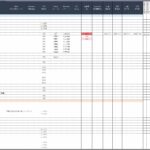プロジェクト管理で毎回スケジュール管理をどのように行うかとお悩みの方も多いと思います。
本サイトではBacklogを使った管理やExcelテンプレートを使ったサンプルなどをご提供しておりますが、最近MicrosoftのOfficeテンプレートも充実してきていて、お気に入りのWBSテンプレートがあったのでご紹介させていただこうと思います。

-

-
参考Backlog(バックログ)を使ってタスクやプロジェクト管理を効率化しよう
Backlogのご紹介 今回は、クリエイティブコンテンツラボトウキョウがお勧めするお勧めのタスク管理ツールであるBacklogをご紹介いたします。 Backlogは単純にタスクを管理するだけではなく、 ...
続きを見る
シンプルガントチャート
ガントチャートサンプルイメージ
非常にシンプルな構成で、デザインもきれいなのでお気に入りで使っています。
機能のご紹介
カレンダー(日付列)作成
プロジェクトの開始の欄に日付を指定すると、その日を起算日として、それ以降の日付の列を自動的に作成してくれます。
※以下の要件定義などの工程の枠はデフォルトでは表示されていないため、必要があればプロジェクトのマスタスケジュールに合わせて追加してください。
タスクの開始終了日時管理
各タスクの開始、終了日を入力すると自動的に日付のマスがパープル色に塗りつぶしされます。
(日付入力前)
(日付入力後)
タスク進捗率管理
進捗率を%で入力すると自動的に日付のマスがグレーで塗りつぶされます。
(進捗率入力前)
(進捗率入力後)
進捗率が入力されると自動的に日付のマスタ進捗率に合わせてグレーで塗り替えられます。
シンプルガントチャートはこちらからダウンロードしてご利用いただけます。
Officeテンプレート公式サイト「シンプルガントチャート」
(2022/06/01Update)
オリジナルテンプレートを少し加工したものは以下からダウンロードいただけます。
プロジェクト進捗管理「ガントチャート(WBS)」
※ダウンロードしたExcel内に提供元の情報があるのでこちらも掲載しておきます。
シンプル ガント チャート (Vertex42.com)
使い方
使い方は非常にシンプルで、以下の設定だけで簡単に利用できます。
①タイトルの指定
・会社名やプロジェクト名などのタイトルを設定します。
②プロジェクト期間の指定
・プロジェクトの開始欄に開始日を設定します。プロジェクト期間が長い場合は、日付の列をコピーして追加してください。
③タスクの設定
・タスク名、担当者、期間(開始、終了)の設定
Salesforceの一般的な各工程のタスクについては、以下のサンプルを参考にしてください。
-

-
参考WBS(work-breakdown-structure)(Excelテンプレート)サンプル
本記事では、Creative Content Lab Tokyo(クリエイティブコンテンツラボトウキョウ)が作成したWBS(work-breakdown-structure)のテンプレートをご提供して ...
続きを見る
管理したい項目を追加したい場合は、B列とC列の間に入れるとよいでしょう。
例えば、タスクの階層を増やしたり、成果物を定義したり、コメントの列を追加するなど。
【その他】
進捗報告用にサマリーの情報が欲しい場合には、上記の記事を参考に進捗の集計やグラフなどを使って可視化をしてください。
【補足】
Excelの使い方や設定されている書式の内容は、公式サイトが出しているYoutube動画から確認することができます。
まとめ
テンプレートのご利用に関して不明な点があればお問い合わせください。 また、テンプレートに対しての要望がありましたらご意見ください。 皆様の役に立つように改善していきたいと思います。

-eyecatcing.jpg)

.jpg)
カレンダー作成.jpg)
日付指定前2.jpg)
日付指定後.jpg)
進捗率入力後.jpg)